Nội dung
I. Rancher là gì?
Rancher là một nền tảng quản lý Kubernetes mã nguồn mở được phát triển từ năm 2014. Nó cung cấp một giao diện đồ họa dễ sử dụng để triển khai, quản lý và vận hành cụm Kubernetes. Rancher cho phép người dùng triển khai Kubernetes trên nhiều môi trường khác nhau, bao gồm trên máy chủ riêng, đám mây công cộng và riêng tư, cũng như các cụm Kubernetes trên đám mây.
Rancher còn tích hợp thêm một số công cụ tiện ích cho System Admin như Shell, App Catalog,…
Yêu cầu hệ thống:
- Một máy chủ hoặc máy tính ảo chạy Linux. Rancher hỗ trợ các bản phân phối Linux như Ubuntu, CentOS, Red Hat Enterprise Linux (RHEL) và SUSE Linux Enterprise Server (SLES).
- Có ít nhất 4GB RAM.
- Docker đã được cài đặt. Rancher sử dụng Docker để chạy các container.
II. Cài đặt Rancher.
Việc cài đặt Rancher, bạn có thể thực hiện theo các bước sau:
Bước 1: Cài đặt Docker.
Trước tiên, bạn cần cài đặt Docker trên server của bạn. Bạn có thể xem tài liệu hướng dẫn chi tiết về cách cài đặt Docker trên Ubuntu 22.04 ở bên dưới.
Bước 2: Tải Rancher Docker Image.
Sau khi bạn đã cài đặt Docker hoàn tất, bạn sử dụng lệnh sau để tải Rancher Docker image về server.
sudo docker pull rancher/rancher:latest
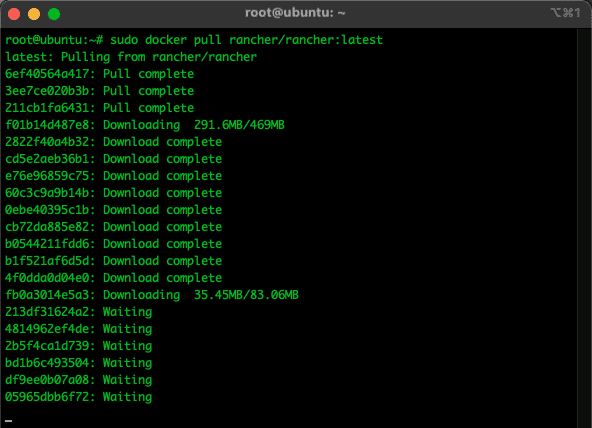
Bước 3: Chạy Rancher Container.
Sau khi quá trình tải Rancher Docker image về hoàn tất, bạn sử dụng lệnh sau để kiểm tra image.
docker image ls
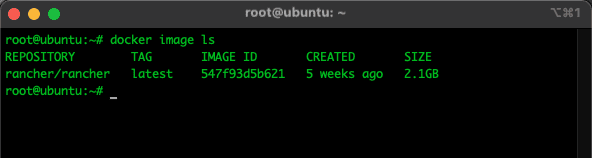
Như vậy thì image Rancher đã được tải về, tiếp theo bạn sử dụng lệnh sau để chạy container Rancher:
sudo docker run --privileged -d --restart=unless-stopped -p 80:80 -p 443:443 rancher/rancher:latest
Chú thích:
- –privileged: Để Rancher có thể chạy được khi chạy bên ngoài Kubernetes.
- -d: Là một tùy chọn của docker run, nó cho phép container chạy ở chế độ detach, tức là container sẽ chạy trong nền và không liên kết với terminal hiện tại.
- –restart=unless-stopped: Là một tùy chọn khác của docker run, để xác định cách mà Docker sẽ xử lý việc khởi động lại container khi container dừng hoặc bị lỗi. Trong trường hợp này, Docker sẽ tự động khởi động lại container nếu bị dừng lại vì bất kỳ lý do gì trừ khi bạn chủ động dừng container bằng cách gọi lệnh docker stop.
- -p 80:80 -p 443:443: Đây là tùy chọn để ánh xạ cổng của server vào cổng của container. Trong trường hợp này, cổng 80 và 443 trên server sẽ được ánh xạ vào cổng tương ứng trên container. Điều này cho phép các yêu cầu HTTP trên cổng 80 và yêu cầu HTTPS trên cổng 443 được chuyển đến container.
- rancher/rancher:latest: Là tên và phiên bản của image mà container sẽ được chạy từ đó. Trong trường hợp này, image sẽ là rancher/rancher, và phiên bản được sử dụng là latest, tức là phiên bản mới nhất của image này.
Lệnh trên sẽ chạy Rancher container và mở cổng 80 và 443 để truy cập Rancher UI. Bạn có thể dùng lệnh docker ps để kiểm tra container docker đang chạy(Bao gồm: ID container, tên image, thời điểm khởi tạo, trạng thái, và port đang ánh xạ từ container ra ngoài server).
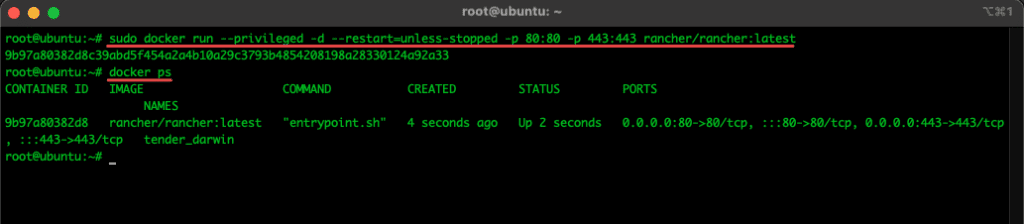
Bước 4: Truy cập Rancher UI.
Sau khi container Rancher đã chạy, bạn có thể truy cập Rancher UI bằng cách mở trình duyệt web và nhập địa chỉ IP hoặc tên miền cùng với cổng 80 hoặc 443(nếu bạn đã cấu hình HTTPS).
- http://IP_Server hoặc http://tên_miền_của_bạn.
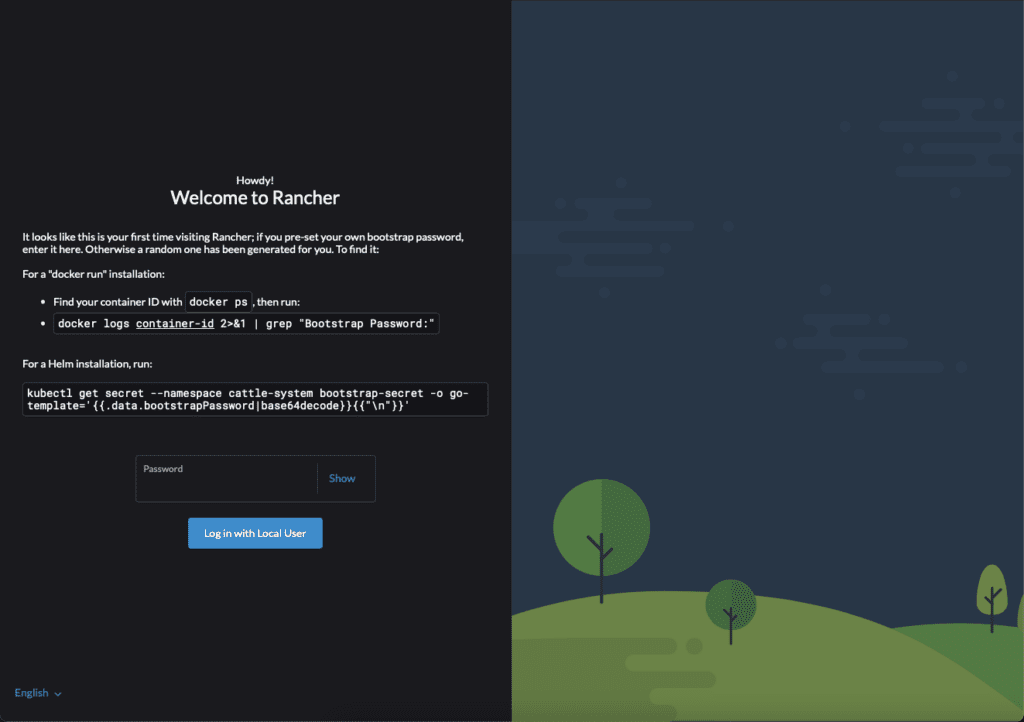
Và bạn sẽ thấy trang chào mừng(Welcome to Rancher), khi bạn truy cập Rancher UI lần đầu tiên.
Bước 5: Đăng nhập vào Rancher.
Như ở bước 4: Truy cập Rancher UI thì Rancher sẽ có yêu cầu bạn nhập Bootstrap Password, và để lấy password bạn sử dụng lệnh docker logs với ID container của bạn như trang chào mừng đã có đề xuất.
docker logs container-id 2>&1 | grep "Bootstrap Password:"
Ngoài ra nếu trường hợp bạn đã có đặt trước mật khẩu bootstrap, bạn hãy nhập mật khẩu của bạn vào ô Password và bấm Log in with Local User để đăng nhập, mà không cần phải sử dụng lệnh trên để lấy mật khẩu.

Với 9b97a80382d8 là ID container của mình.
Tiếp đến Rancher sẽ yêu cầu bạn thiết lập mật khẩu cho người dùng admin với hai lựa chọn để bạn có thể chọn và thiết lập mật khẩu theo nhu cầu của bạn.
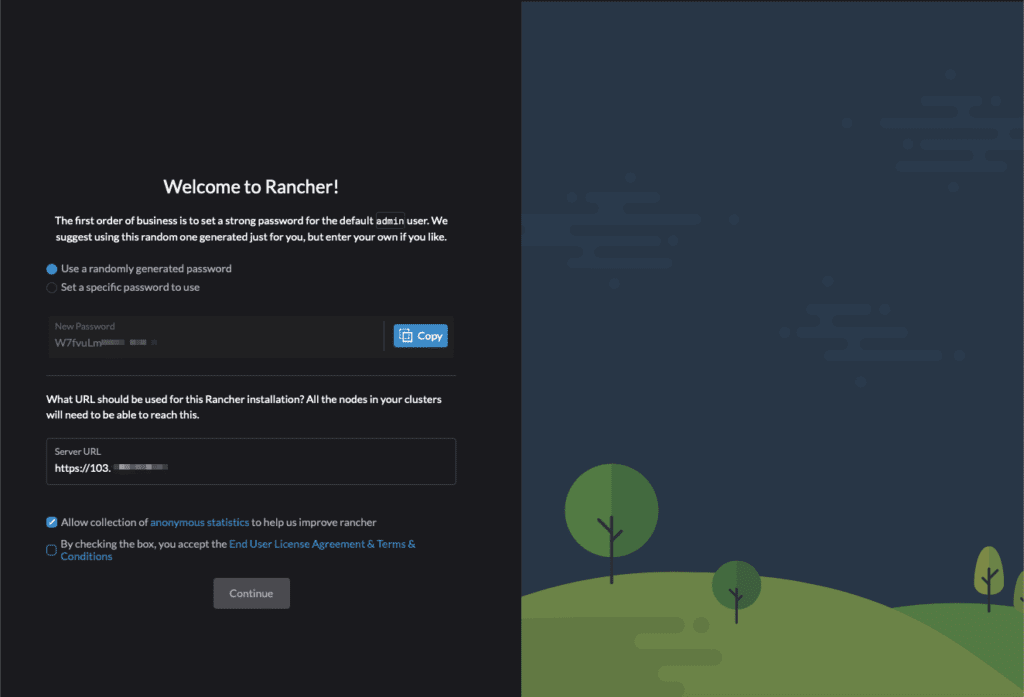
- Use a randomly generated password: Sử dụng mật khẩu được tạo ngẫu nhiên bên dưới.
- Set a specific password to use: Đặt mật khẩu cụ thể để sử dụng.
Ở đây mình chọn tạo mật khẩu ngẫu nhiên và tích vào ô By checking the box, you accept the End User License Agreement & Terms & Conditions và bấm Continue.
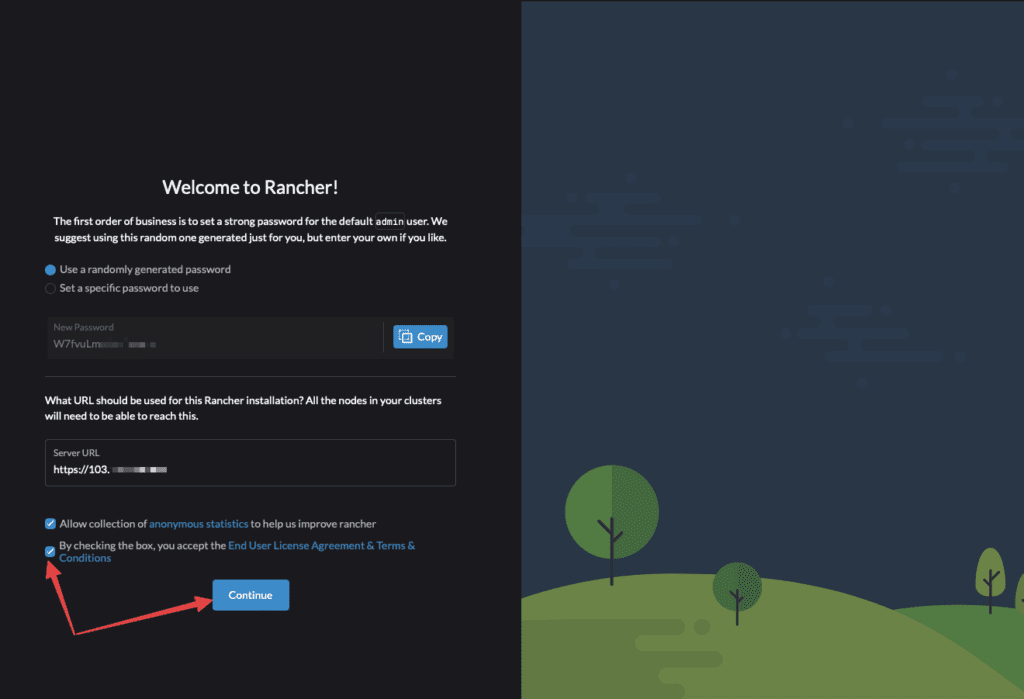
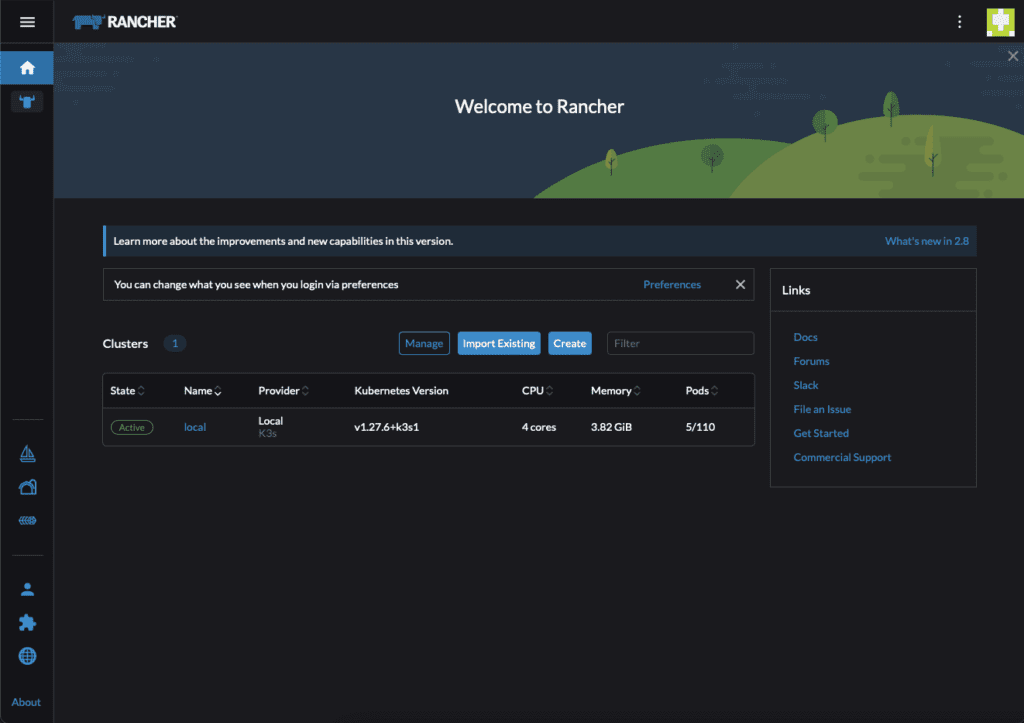
Như vậy là bạn đã hoàn tất quá trình cài đặt Rancher và có thể sử dụng Rancher để triển khai cũng như quản lý các cụm Kubernetes của mình bằng giao diện một cách tiện dụng, và mọi thao tác đều trên giao diện website.
Chúc bạn thực hiện thành công.
Nếu các bạn cần hỗ trợ các bạn có thể liên hệ bộ phận hỗ trợ theo các cách bên dưới:
- Hotline 247: 028 888 24768
- Ticket/Email: Bạn dùng email đăng ký dịch vụ gửi trực tiếp về: support@azdigi.com.

